Configurer une actualisation planifiée
Remarque
Après deux mois d’inactivité, l’actualisation planifiée de votre modèle sémantique est suspendue. Pour plus d’informations, consultez Actualisation planifiée plus loin dans cet article.
Cet article décrit les options disponibles pour l’actualisation planifiée de la passerelle de données locale (mode personnel) et la passerelle de données locale. Vous spécifiez les options d’actualisation dans les zones suivantes du service Power BI : Connexion à la passerelle, Informations d’identification de la source de données et Planifier l’actualisation. Nous allons examiner chacune de ces options. Pour plus d’informations sur l’actualisation des données,notamment les limitations des planifications d’actualisation, consultez Actualisation des données.
Pour accéder à l’écran Planifier l’actualisation :
Accédez à l’espace de travail et sélectionnez un modèle sémantique dans la liste de contenu de l’espace de travail.
Dans la page des détails du modèle sémantique, sélectionnez Actualiser>Planifier l’actualisation.
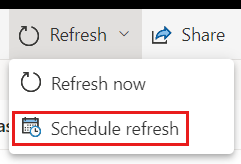
Connexions cloud et passerelle
Vous voyez ici différentes options, selon que vous disposez d’une passerelle personnelle ou d’une passerelle d’entreprise en ligne et disponible.
Si aucune passerelle n’est disponible, vous voyez que la Connexion à la passerelle est désactivée. Vous voyez également un message indiquant comment installer la passerelle personnelle.
Si vous avez configuré une passerelle personnelle et qu’elle est en ligne, elle est disponible à la sélection. Si elle n’est pas disponible, elle est affichée comme étant hors connexion.

Vous pouvez également sélectionner la passerelle d’entreprise s’il y en a une disponible pour vous. La passerelle d’entreprise n’est disponible que si votre compte figure sous l’onglet Utilisateurs de la source de données configurée pour une passerelle donnée.
Informations d’identification de la source de données
Power BI Gateway - Personal
Si vous utilisez la passerelle personnelle pour actualiser des données, vous devez fournir les informations d’identification utilisées pour la connexion à la source de données back-end. Si vous vous êtes connecté à une application à partir d’un service en ligne, les informations d’identification que vous avez entrées pour vous connecter sont reportées pour l’actualisation planifiée.
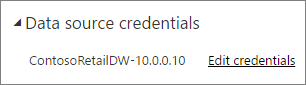
Il vous est seulement demandé de vous connecter aux sources de données la première fois que vous utilisez l’actualisation sur ce modèle sémantique. Une fois vos informations d’identification entrées, celles-ci sont conservées avec le modèle sémantique.
Remarque
Selon la méthode d’authentification employée, si le mot de passe que vous utilisez pour vous connecter à une source de données arrive à expiration ou a été changé, vous devez également le changer pour la source de données dans Informations d’identification de la source de données.
Si un problème se présente, généralement c’est parce que la passerelle est hors connexion parce qu’elle n’a pas pu se connecter à Windows et qu’elle n’a pas pu démarrer le service, ou parce que Power BI n’a pas pu se connecter aux sources de données pour lancer une requête sur des données mises à jour. En cas d’échec de l’actualisation, vérifiez les paramètres du modèle sémantique. Si le service de passerelle est hors connexion, l’erreur s’affiche sous État. Si Power BI ne parvient pas à se connecter aux sources de données, une erreur s’affiche dans Informations d’identification de la source de données.
Passerelle de données locale
Si vous utilisez la passerelle de données locale pour actualiser des données, il est inutile de fournir des informations d’identification, car elles sont définies pour la source de données par l’administrateur de la passerelle.
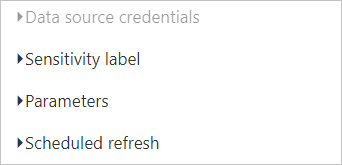
Notes
Lors de la connexion à SharePoint en local pour l’actualisation des données, Power BI prend uniquement en charge les mécanismes d’authentification Anonyme, De base et Windows (Kerberos/NTLM). Power BI ne prend pas en charge les mécanismes ADFS ou l’authentification basée sur les formulaires pour actualiser les données des sources de données SharePoint en local.
Actualisation planifiée
Dans la section Actualiser, vous définissez la fréquence et les plages horaires d’actualisation du modèle sémantique. Certaines sources de données ne nécessitent pas qu’une passerelle soit configurable pour l’actualisation, tandis que d’autres sources de données nécessitent une passerelle.
Dans un scénario DirectQuery, quand un modèle sémantique est éligible à l’optimisation des performances, Planifier est déplacé dans la section Optimiser les performances.
Définissez le curseur Configurer une planification d’actualisation sur Activé pour configurer les paramètres.
Remarque
L’objectif est de lancer l’actualisation dans les 15 minutes qui suivent l’intervalle de temps prévu, mais un délai pouvant aller jusqu’à une heure peut survenir si le service ne peut pas allouer les ressources nécessaires plus tôt. L’actualisation peut commencer jusqu’à cinq minutes avant l’heure d’actualisation planifiée.
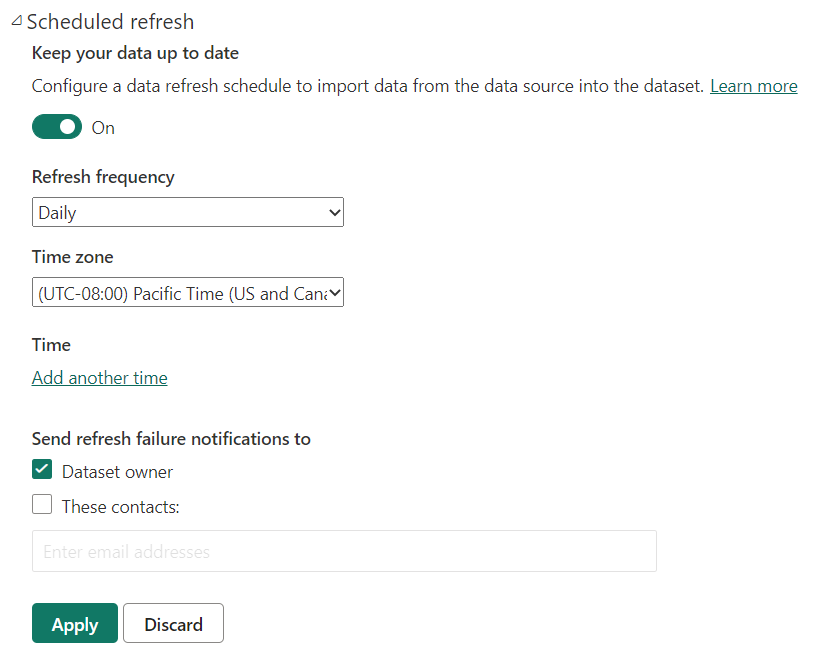
Remarque
Après deux mois d’inactivité, l’actualisation planifiée de votre modèle sémantique est suspendue. Un modèle sémantique est considéré comme inactif lorsqu’aucun utilisateur n’a visité de tableau de bord ou de rapport basé sur le modèle sémantique. Lorsque l’actualisation planifiée est suspendue, le propriétaire du modèle sémantique reçoit un e-mail. La planification de l’actualisation du modèle sémantique s’affiche alors comme étant désactivée. Pour reprendre l’actualisation planifiée, revenez sur un tableau de bord ou un rapport basé sur le modèle sémantique.
Prise en charge
Notes
L’actualisation planifiée est également désactivée automatiquement après quatre erreurs consécutives.
Conseil
Power BI n’a pas d’option d’intervalle d’actualisation mensuel. Cependant, vous pouvez utiliser Power Automate pour créer un intervalle d’actualisation personnalisé qui se produit tous les mois, comme décrit dans le billet de blog Power BI suivant.
Certains modèles sémantiques sont pris en charge sur différentes passerelles pour l’actualisation planifiée.
Power BI Gateway - Personal
Power BI Desktop
- Toutes les sources de données en ligne affichées sous Obtenir des données dans Power BI Desktop et dans l’éditeur Power Query.
- Toutes les sources de données locales affichées dans la section Obtenir les données de Power BI Desktop et dans l’Éditeur Power Query, excepté pour les fichiers Hadoop (HDFS) et Microsoft Exchange.
Excel
- Toutes les sources de données en ligne affichées dans Power Query.
- Toutes les sources de données locales affichées dans Power Query, excepté pour les fichiers Hadoop (HDFS) et Microsoft Exchange.
- Toutes les sources de données en ligne affichées dans Power Pivot.
- Toutes les sources de données locales affichées dans Power Pivot, excepté pour les fichiers Hadoop (HDFS) et Microsoft Exchange.
Remarque
Dans Excel 2016 et versions ultérieures, l’option Lancer l’éditeur Power Query est disponible dans la section Obtenir des données du ruban Données.
Power BI Gateway
Pour plus d’informations sur les sources de données prises en charge, consultez Sources de données Power BI.
Dépannage
Parfois, l’actualisation des données peut ne pas se passer comme prévu, généralement en raison d’un problème lié à une passerelle. Consultez ces articles de résolution des problèmes de passerelle pour découvrir des outils et les problèmes connus.
- Résoudre les problèmes de passerelle de données locale
- Résoudre les problèmes liés à la passerelle Power BI (mode personnel)
Contenu connexe
- Actualisation des données dans Power BI
- Utiliser une passerelle personnelle dans Power BI
- Passerelle de données locale (vue d’ensemble)
D’autres questions ? Essayez d’interroger la communauté Power BI